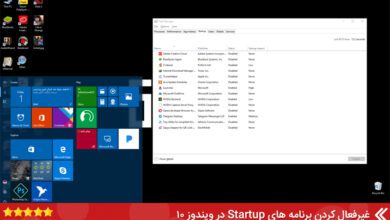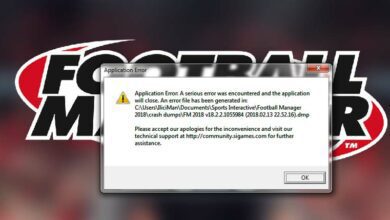تفاوت HDMI و DisplayPort: برای مانیتور کامپیوتر از چه کابلی استفاده کنیم؟

کدام مانیتور مناسب سیستم شما است؟ قبل از خرید مانتیور گیمینگ یا معمولی فاکتورهای زیادی وجود دارد که باید در نظر بگیرید ، اما نکته مهم در دسترس بودن پورت است. پورت های مختلف از قابلیت ها و سازگاری های مختلفی برخوردار هستند ، بنابراین به پشت کامپیوتر خود نگاهی بیندازید تا ببینید با چه چیزی کار می کنید.
اگر به دنبال وصل کردن مانیتور جدید به رایانه بازی خود هستید ، احتمالاً متوجه دو پورت خواهید شد که از نظر ظاهری بسیار شبیه به هم هستند. پورت HDMI و DisplayPort وجود دارد که می توانید از بین آنها انتخاب کنید ، اما تفاوت این دو چیست و آیا واقعاً اهمیت دارد که از کدام یک استفاده کنید؟
پاسخ ، مثل همیشه ، “این بستگی دارد”. شما به دنبال چه کاری هستید؟ به عنوان مثال ، بسته به اینکه بازی می کنید ، یا گرافیست هستید، یا نیاز دارید که مک خود را به چیزی که کار می کند متصل کنید ، نیازهای متفاوتی خواهید داشت.
حتی اگر مانیتور شما از هر دو اتصال پشتیبانی می کند ، فقط ممکن است نسخه های خاصی از هرکدام را پشتیبانی کند ، که تعیین می کند وضوح (رزولوشن)، سرعت تازه سازی (refresh rate) و سایر ویژگی های قابل کنترل چیست. در اینجا آنچه شما باید بدانید وجود دارد.
اتصال با HDMI
بیایید با صحبت کردن در مورد HDMI ، استانداردی که احتمالاً با آن بیشتر آشنا هستید ، شروع کنیم. HDMI بیشتر در تلویزیون ها استفاده می شود و سیگنال های صوتی و تصویری با کیفیت بالا را از طریق یک کابل برای یک تنظیم آسان و تمیز ارسال می کند. نسخه های مختلفی از HDMI وجود دارد که هر نسخه جدید، نسخه آخر را بهبود می بخشند. در مانیتورهای مدرن ، می توانید ترکیبی از پورت های زیر را مشاهده کنید:

- HDMI 1.4: پشتیبانی از حداکثر کیفیت 4K ( رزولوشن ۴۰۹۶ در ۲۱۶۰) با نرخ تازه سازی 24Hz، کیفیت 4K (رزولوشن ۳۸۴۰ در ۲۱۶۰) با نرخ تازه سازی 30Hz و کیفیت 1080p با نرخ تازه سازی 120Hz.
- HDMI 2.0: پشتیبانی از حداکثر کیفیت 4K با نرخ تازه سازی 60Hz و نسخه های بعدی (HDMI 2.0a و ۲.0b) شامل پشتیبانی از فناوری HDR است.
- HDMI 2.1: پشتیبانی از وضوح حداکثر کیفیت 10K با نرخ تازه سازی ۱۲۰ هرتز و همچنین قابلیت HDR بهبود یافته. همچنین شامل نرخ تازه سازی متغیر (VRR) مانند FreeSync در استاندارد است ، اگرچه مانیتور HDMI 2.0 زیادی وجود دارد که از این ویژگی نیز پشتیبانی می کند.
این توضیحات تا حدودی ساده شده در مورد هر نسخه HDMI است ، زیرا در هر استاندارد ویژگی های دیگری نیز وجود دارد ، اما این مواردی است که بیشتر کاربران سیستم های شخصی به آنها اهمیت می دهند.
اگر می خواهید از این مشخصات کاملاً استفاده کنید ، به یک کابل HDMI نیز نیاز دارید که از پهنای باند درست برخوردار باشد. به عنوان مثال ، اگر با کیفیت HDR و قابلیت 4K با نرخ تازه سازی 60Hz استفاده می کنید ، کابل با ویژگی Premium High Speed یا 18Gbps (یا بهتر) می خواهید. برای کیفیت 8K در نرخ های تازه سازی زیاد ، ممکن است به پهنای باند بیشتری نیاز داشته باشید ، بنابراین توضیحات و بررسی هر کابل را که قصد خرید آن را دارید بررسی کنید.
کابل هایی با مشخصات قدیمی و ضعیف ممکن است تحت شرایط خاصی کار کنند ، علاوه بر موارد فوق ، کلیه پورت و کابل های HDMI مدرن باید از فناوری FreeSync AMD پشتیبانی کنند ، که هنگام بازی صفحه نمایش، نرخ تازه سازی بازی با فریمراتور خروجی کارت گرافیک شما بهبود می دهد.
با این حال ، فناوری G-Sync مشابه Nvidia ، در بسیاری از مانیتورها با پورت HDMI کار نمی کند ، این فقط با کابل های DisplayPort سازگار است.
اتصال با DisplayPort
به نظر می رسد DisplayPort شبیه به HDMI است اما یک اتصال دهنده بیشتر از تلویزیون در رایانه های شخصی است. هنوز هم می توان از فیلم با کیفیت بالا و (در بسیاری موارد) صوتی استفاده کرد ، اما استانداردهای آن کمی متفاوت است. در مانیتورهای مدرن ، احتمالاً موارد زیر را پیدا خواهید کرد:

- DisplayPort 1.2: پشتیبانی از حداکثر کیفیت 4K با نرخ تازه سازی 60Hz ، برخی از درگاه های ۱.2a ممکن است از FreeSync AMD نیز پشتیبانی کنند.
- DisplayPort 1.3: پشتیبانی از حداکثر کیفیت 4K با نرخ تازه سازی 120Hz و کیفیت 8K با نرخ تازه سازی 30Hz.
- DisplayPort 1.4: پشتیبانی از حداکثر کیفیت 8K با نرخ تازه سازی 60Hz و فابلیت HDR.
- DisplayPort 2.0 (در حال حاضر برای اواخر سال ۲۰۲۰): پشتیبانی از کیفیت 16K با قابلیت HDR با نرخ تازه سازی 60Hz و کیفیت 10K بدون قابلیت HDR با نرخ تازه سازی 80Hz.
هنگام خرید کابل DisplayPort ، توصیه می کنم بسته به نوع نیاز خود از لیست کابل های بالا انتخاب کنید.
علاوه بر این ، DisplayPort چند ویژگی مفید دیگر نیز دارد. از FreeSync AMD و G-Sync Nvidia پشتیبانی می کند، بنابراین شما می توانید از این ویژگی ها استفاده کنید (البته تا زمانی که مانیتور شما از این فناوری پشتیبانی می کند) تجربه بازی عالی را تجربه کنید.
همچنین می توانید چندین مانیتور را با استفاده از یک کابل DisplayPort هدایت کنید ، نه این که بخواهید از پورت های مختلفی استفاده کنید ، که مفید است. لپ تاپ ها حتی می توانند سیگنال های DisplayPort را از طریق کابل و پورت USB-C ارسال کنند.
هر کابل جای خود را نیز دارد. اگر بین DisplayPort 1.4 و HDMI 2.0 تردید دارید، DisplayPort گزینه بهتری خواهد بود. در موارد دیگر ، اگر یک مانیتور فقط از پورت های HDMI 2.0 و DisplayPort 1.2 پشتیبانی می کند، HDMI می تواند گزینه بهتری برای پشتیبانی از قابلیت HDR باشد.
نتیجه :
کدام پورت را انتخاب می کنید همچنین به قابلیت مانیتور و کارت گرافیک شما بستگی دارد. به عنوان مثال اگر به دنبال استفاده از ویژگی های HDMI 2.1 هستید ، به یک مانیتور با درگاه HDMI 2.1 و کارت گرافیک با درگاه HDMI 2.1 احتیاج دارید .
اگر یکی از پورت های دستگاه شما از HDMI نسخه ۲.۰ پشتیبانی کند، شما قادر نخواهید بود از این ویژگی های جدیدتر استفاده کنید، بنابراین قبل از خرید کابل ، پورت های دستگاه های خود را بررسی کنید تا بتوانید کابل درست را برای عملکرد بهینه انتخاب کنید.